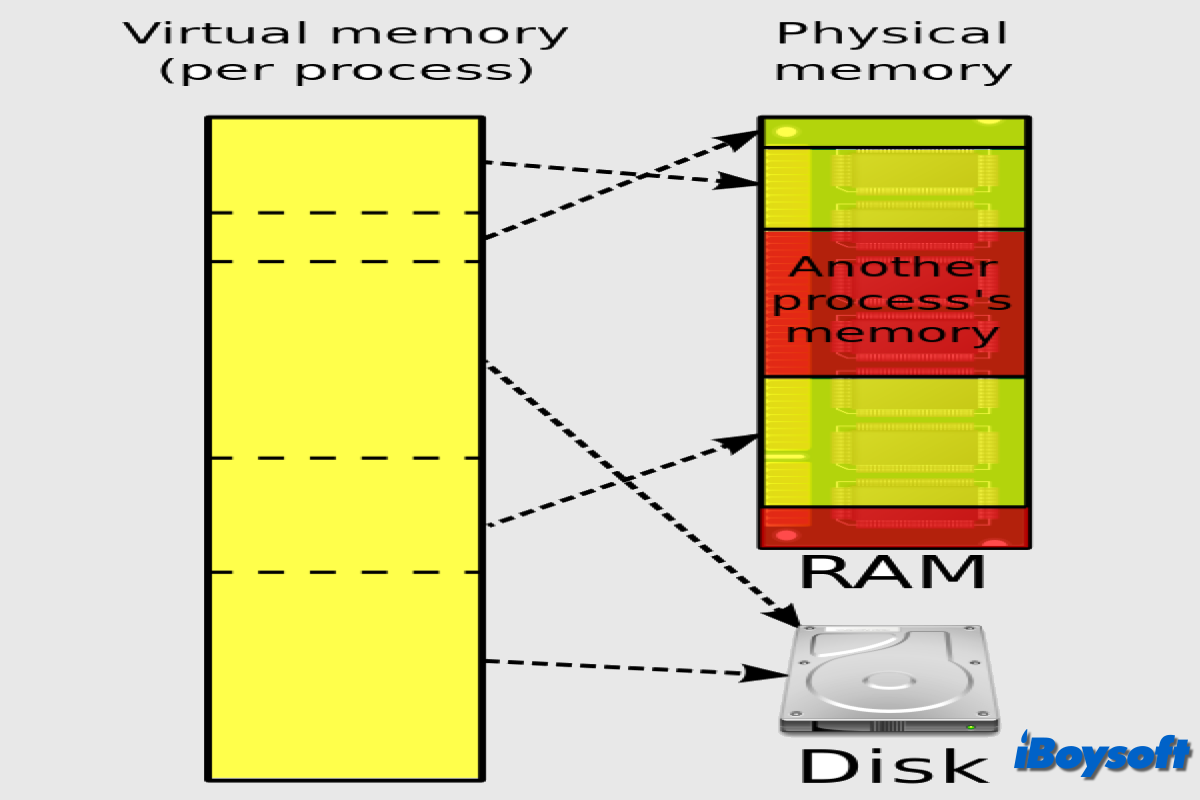Si utilizas un Mac, probablemente hayas escuchado los términos "memoria física" y "memoria virtual", pero es posible que no sepas qué significan o cómo se relacionan. Este artículo explorará los conceptos de memoria física y virtual y cómo trabajan juntos en tu Mac.
Memoria física y memoria virtual explicadas
La memoria física de tu Mac, también conocida como RAM (Memoria de Acceso Aleatorio), es el hardware que almacena temporalmente datos. El rendimiento de tu sistema se ve directamente afectado por la cantidad de RAM. Estos datos se cargan en la RAM cuando ejecutas aplicaciones, trabajas con archivos o llevas a cabo tareas, ya que se leen mucho más rápido desde la RAM que desde un disco duro o SSD.
La memoria física/RAM también se llama la memoria real, su capacidad es limitada y se mide en gigabytes (GB). Por ejemplo, la memoria real de tu Mac es de 8GB si tiene instalados 8GB de RAM.
Con memoria virtual, puedes ampliar tu RAM utilizando una parte de tu SSD o disco duro. El sistema transfiere algunos datos de la RAM a la memoria virtual cuando la RAM no es lo suficientemente grande para manejar las tareas en curso. Esto mantiene tu Mac funcionando sin experimentar problemas de rendimiento.
La memoria virtual es un término más amplio que incluye tanto la RAM física como el espacio en tu dispositivo de almacenamiento (como un SSD) que macOS utiliza como una extensión de la RAM, conocida como archivo de intercambio o paginación.
Memoria física vs. memoria virtual
La memoria física y la memoria virtual tienen sus pros y sus contras.
La RAM responde rápidamente a las entradas del usuario debido a sus increíbles velocidades de lectura y escritura. Un Mac solo puede tener una cierta cantidad de RAM; dependiendo del modelo, esto puede ser desde 8 GB hasta 64 GB. Debido a que la RAM es una memoria volátil, todos los datos se pierden cuando la máquina se apaga.
La memoria virtual permite que el sistema maneje cargas de trabajo más grandes al extender la capacidad de memoria disponible. La lectura y escritura en un disco duro o SSD es más lenta que en la RAM, por lo que el rendimiento de la memoria virtual no es tan alto. La memoria virtual garantiza la estabilidad del sistema al evitar bloqueos cuando la RAM está llena.
Cómo trabajan juntas la memoria virtual y la memoria física
El sistema operativo gestiona el equilibrio entre la memoria física y virtual. El sistema prioriza el uso de RAM para procesos activos debido a su velocidad. Esto garantiza que sus tareas más inmediatas se realicen lo más rápido posible. Cuando la RAM está llena, el sistema traslada datos menos utilizados al disco duro (memoria virtual). Este proceso se conoce como "página" o "intercambio".
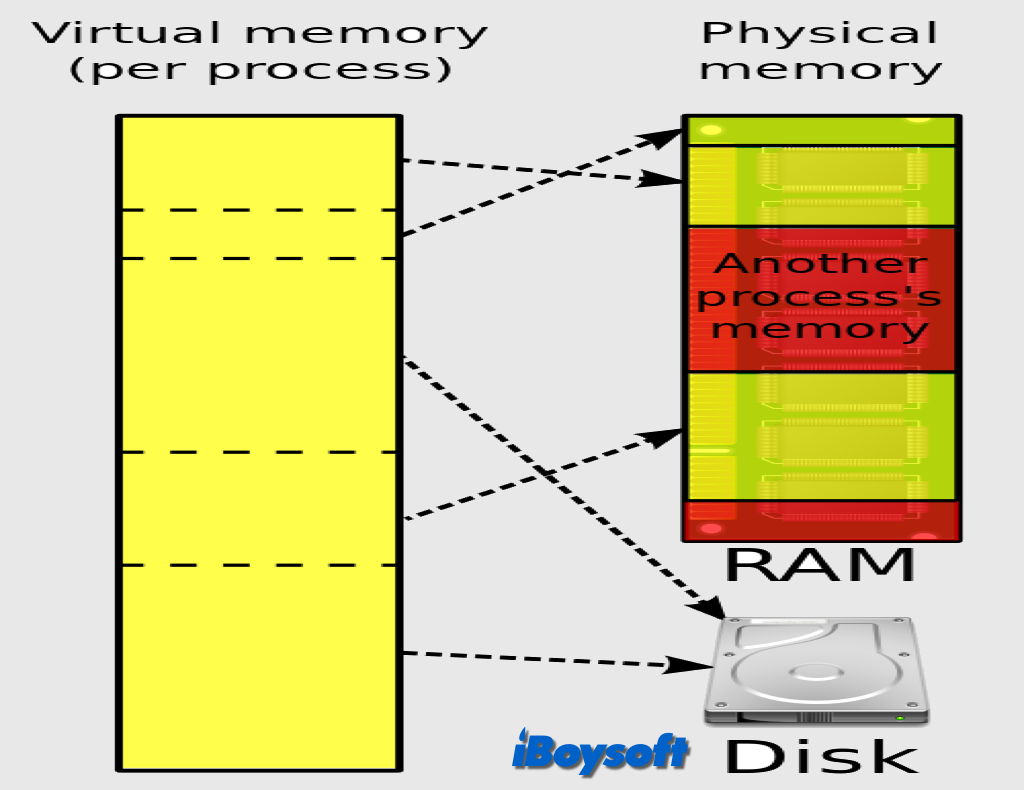
Al utilizar la memoria virtual, el sistema puede manejar cargas de trabajo más grandes y más aplicaciones simultáneamente sin quedarse sin RAM, aunque con un ligero compromiso en el rendimiento debido a la menor velocidad de la memoria virtual.
Consejo extra: optimizar el uso de memoria en Mac
Después de conocer las diferencias y la relación entre la memoria virtual y la memoria física, hay algunos consejos que puede aplicar para optimizar el uso de memoria en Mac, para que Mac ofrezca el mejor rendimiento:
- Actualice su RAM: si se queda sin memoria con frecuencia, considere actualizar su RAM física para reducir la dependencia de la memoria virtual.
- Monitoree el uso de memoria: utilice herramientas de monitoreo del sistema como Monitor de actividad para mantener un ojo en el uso de memoria e identificar aplicaciones que consumen mucha memoria.
- Cierre aplicaciones innecesarias: cierre aplicaciones que no esté utilizando para liberar RAM.
- Optimice la configuración: ajuste la configuración del sistema para minimizar los procesos en segundo plano que consumen memoria.
Leer más:
¡Comparta esta publicación sobre memoria física vs. memoria virtual!